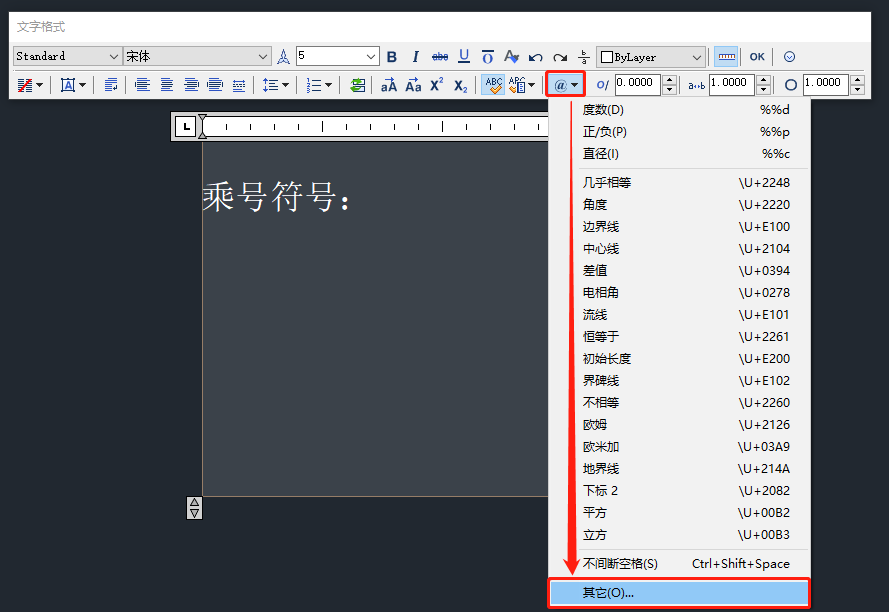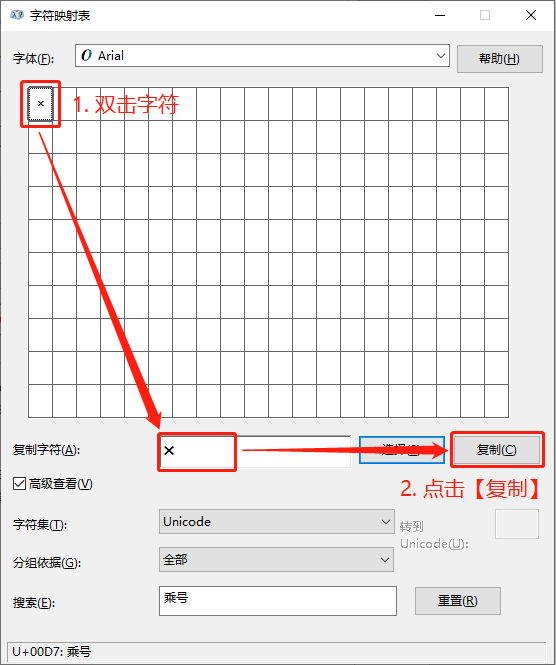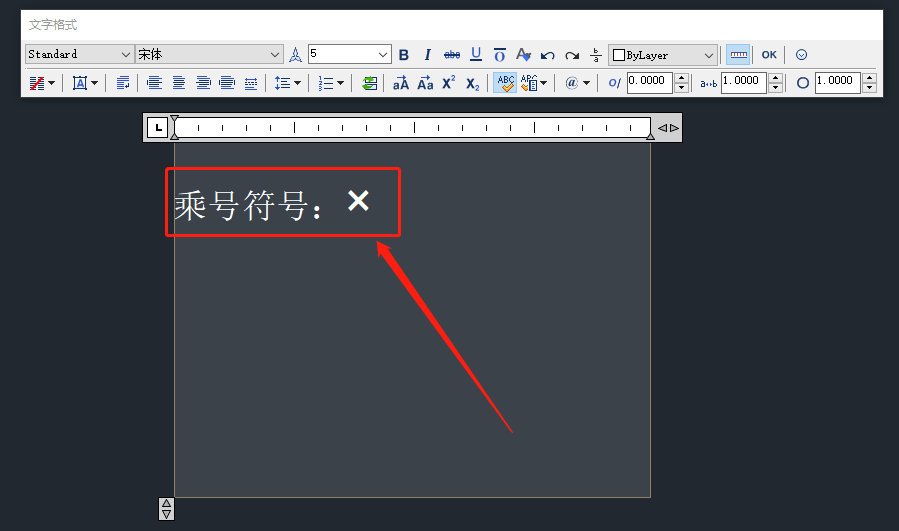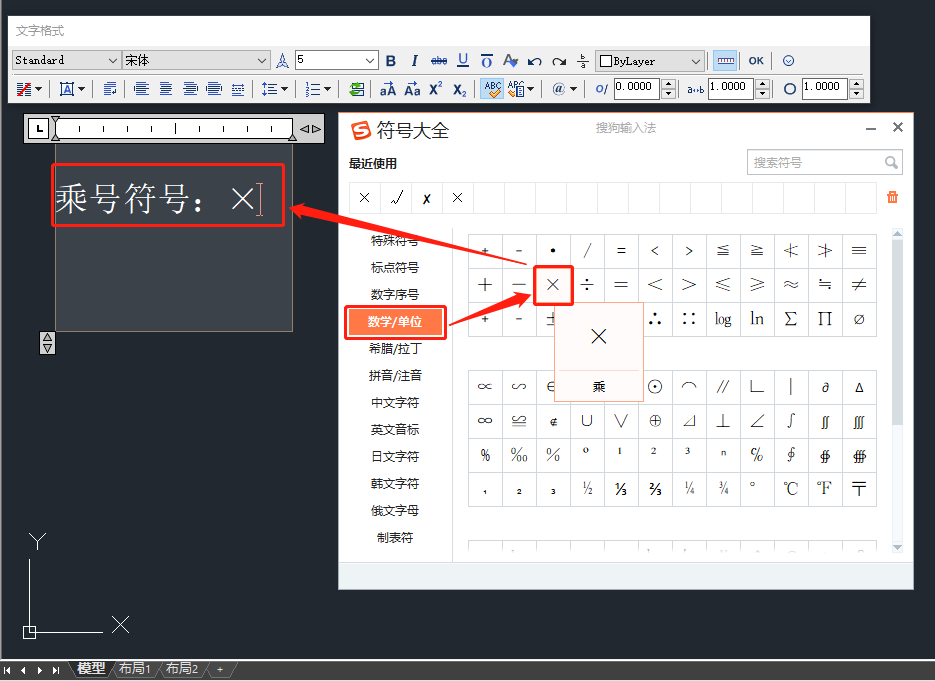CAD乘号符号怎么打?CAD标注乘号的2种方法! |
您所在的位置:网站首页 › 直径的符号怎么打 手机版 › CAD乘号符号怎么打?CAD标注乘号的2种方法! |
CAD乘号符号怎么打?CAD标注乘号的2种方法!
|
在进行CAD标注的过程中,有时候会需要添加一些CAD符号标注,如:直径符号、角度符号、公差符号、乘号符号等。那么,你知道CAD乘号符号怎么打吗?本文就和小编一起来看看浩辰CAD软件中CAD符号标注之输入乘号的两种方法吧! CAD符号标注:输入乘号的方法1、字符映射表 启动浩辰CAD后,输入命令快捷键:MT,点击回车键确认,即可打开多行文字输入框,在【文字格式】对话框中找到并点击【@】按钮,点击下拉框中的【其它】。如下图所示:
在调出的【字符映射表】对话框中,勾选【高级查看】,在搜索框中输入:乘号,点击【搜索】按钮。如下图所示:
双击搜索出来的乘号,即可将其选中在复制字符后的文本框中,点击【复制】。如下图所示:
最后将其粘贴在多行文字输入框中即可。如下图所示:
2、通过软键盘输入 启动浩辰CAD后,输入命令快捷键:MT,点击回车键确认,即可打开多行文字输入框,调出所用输入法的符号大全,切换至【数学/单位】,点击乘号,即可输入。如下图所示:
上述CAD教程中小编给大家分享了浩辰CAD软件中两种输入乘号的方法,你学会了吗?想要了解更多CAD实用技巧的新手设计师小伙伴们一定要持续关注浩辰CAD软件官网教程专区,小编后续将会给大家分享更多精彩内容哦! |
【本文地址】
今日新闻 |
推荐新闻 |